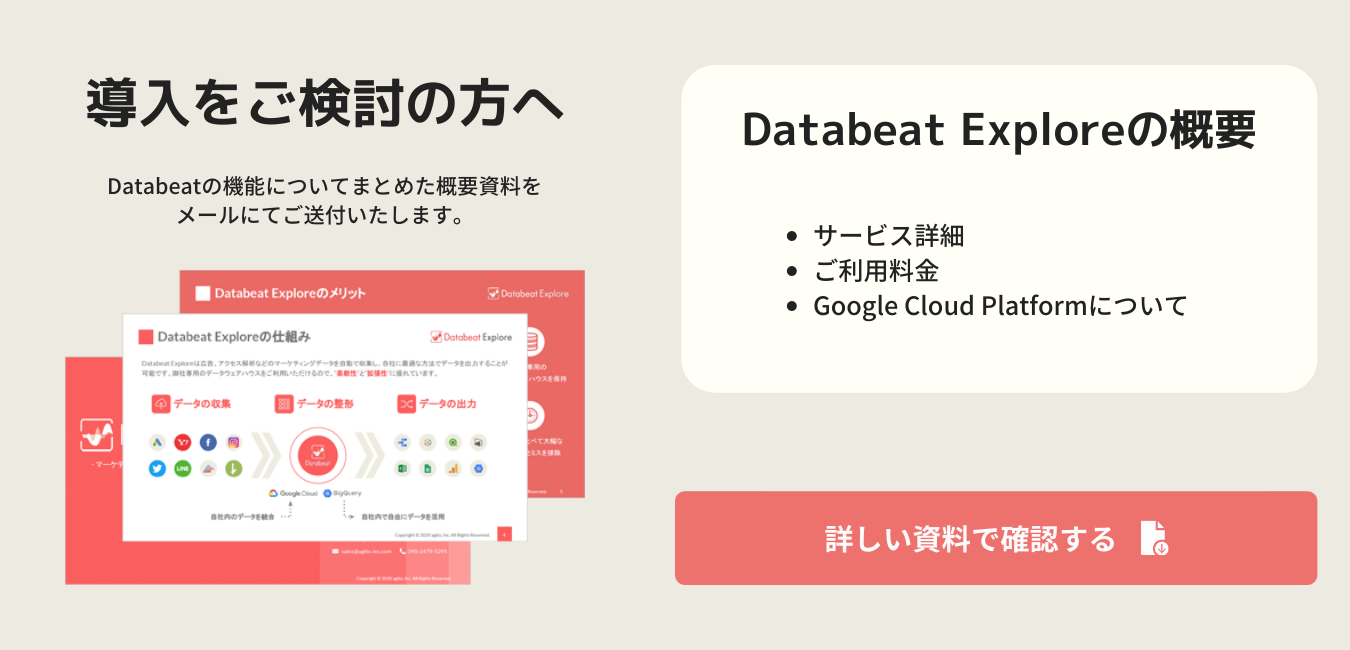アカウントにカスタムサービスのアカウントを登録する方法です。
カスタムサービスのアカウントを登録する方法
1. 「Data Connect」>「アカウント」をクリックしてください。
2. [ + ]ボタンをクリックしてください。
3. サービスから、登録したいカスタムサービスを選択してください。
4. アカウント名を入力してください。
5. アカウントIDに、登録したいカスタムサービスのアカウントのIDを入力してください。
6. [ CSVテンプレートダウンロード ]ボタンをクリックしてください。
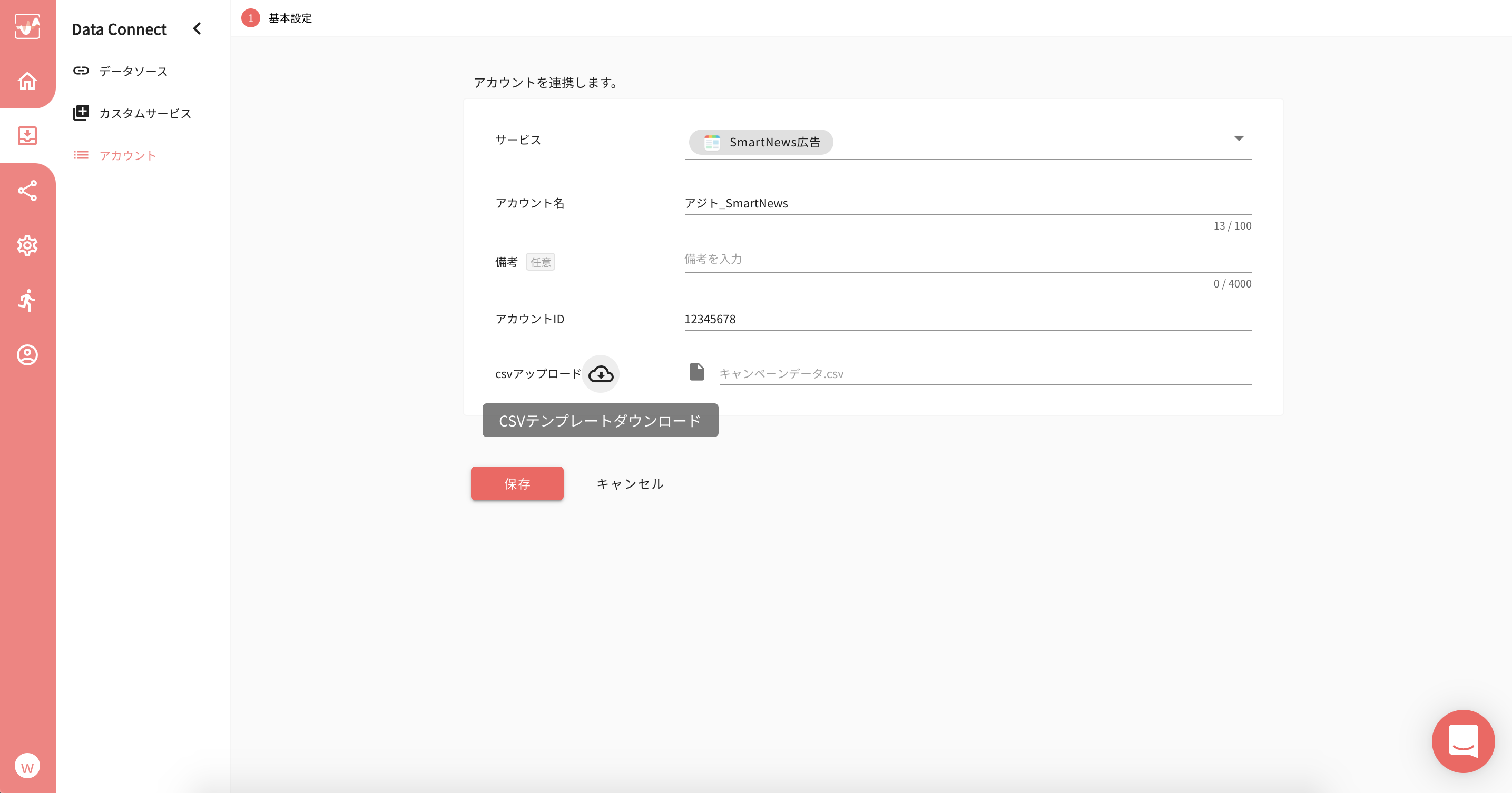
7. ダウンロードした「csv_import_template.csv」ファイルを開いてください。
8. サービス(媒体)の管理画面から日別レポートをダウンロードして、CSVファイルの対応する列にデータを貼り付けてください。
※ 2行目のサンプルデータはそのままで問題ありません。
※ 全ての指標が必要となりますので、全ての指標をカンマ区切りで入力してください。
※ 「CampaignId(キャンペーンID)」、「CampaignName(キャンペーン名)」は必須です。
※ 値が存在しない指標は、0または空白にしてください。
※ Date(日付)は、「yyyy-mm-dd」の形式で入力してください。
9. 「8」で作成したCSVファイルをアップロードしてください。
10. [ 保存 ]ボタンをクリックすると、カスタムサービスのアカウントが登録されます。
カスタムサービスが対応しているレポートタイプ
-
プロモーション
-
アカウント
-
キャンペーン
- 広告グループ
- 広告
アップロードするCSVファイルとデータ格納されるレポートタイプについて
仕様は下記のようになっております。
・レポートタイプ「プロモーション」「アカウント」「キャンペーン」
→CampaignIdおよびcampaignNameが必須項目のため、全ての行がアップロードされます。
・レポートタイプ「広告グループ」
→AdGroupIdおよびAdGroupNameに値が入っている行のみデータがアップロードされます。
・レポートタイプ「広告」
→AdIdおよびAdNameに値が入っている行のみデータがアップロードされます。
誤ったデータをアップロードしてしまった際の修正方法
-
出稿実績のある日付のデータの場合
再度正しいデータのCSVファイルをアップロードすることで、同じ日付のデータを上書きすることができます。 -
出稿実績のない日付の場合
以下のデータを入力したCSVファイルをアップロードしてください。
- Date:削除したい日付(「yyyy-mm-dd」の形式で入力してください。)
- CampaignId、CampaignName:他の日付でアップロードしているいずれかのキャンペーンIDとキャンペーン名を入力してください。
- Impressions、Clicks、Cost、Conversions、AllConversions:全て0または空白にしてください。 -
削除したい日付があまりにも多い場合や、削除したい日付をまとめるのが難しい場合
アカウントを削除して再登録してください。その後、CSVファイルのアップロードとプロモーションへの紐づけを再度行ってください。